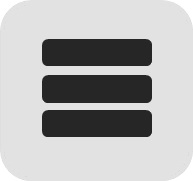Používateľská príručka (PDF) k sérii MG2900 (Windows)
Verzia súboru: 1.1
|
Dátum vydania: 12 júna 2015
V tejto príručke vo formáte PDF sa nachádzajú pokyny týkajúce sa funkcií a softvérov zariadenia. Ak vám viac vyhovuje tlačená forma tejto príručky, odporúčame si tento súbor prevziať.
- Operačný systém(-y)Not ApplicableJazyk(-y)Slovensky
-
[Ver. 1.1] – Zmenili sa niektoré popisy.
-
Verzia súboru: 1.1
Veľkosť súboru: 11 MB
Názov súboru: MG2900ser_OnlineManual_Win_SK_V02.pdf
- PIXMA MG2940PIXMA MG2950
Používateľská príručka (PDF) k sérii MG2900 (Windows)
Obsah ID: 0301601501
Licenčná zmluva k softvéru
Zmluvné podmienky pre preberanie a používanie návodov, informačných materiálov alebo súvisiacich materiálov
Stlačením tlačidla „Accept & Download/Prijať a prevziať“ na získanie elektronickej verzie návodu od spoločnosti Canon, informačných materiálov alebo ďalších súvisiacich materiálov („Materiál“) vyjadrujete svoj súhlas s tým, že nasledujúce zmluvné podmienky vo vzťahu k preberaniu a používaniu Materiálu sa stávajú pre vás záväznými. Ak nechcete byť týmito zmluvnými podmienkami viazaní, Materiál nepreberajte a stlačením krížika „X“ opustite túto stránku.
Materiál je chránený autorským právom a ďalšími právami duševného vlastníctva a je vám k dispozícii iba na osobné a nekomerčné účely. Všetky ďalšie práva sú výslovne vyhradené. Kópie Materiálu by ste nemali žiadnym spôsobom zverejňovať, prenajímať, požičiavať alebo predávať (samostatne alebo s ďalšími tovarmi alebo službami) ani vykonávať úpravy Materiálu, či už v jeho tlačenej alebo elektronickej forme (ďalej len „Obmedzené úkony“) bez výslovného písomného súhlasu povereného pracovníka spoločnosti Canon, vlastníka autorských práv. V prípade, že sa budete zapájať do vykonávania alebo sa akýmkoľvek iným spôsobom budete podieľať na vykonávaní Obmedzených úkonoch, či už priamo alebo nepriamo, spoločnosť Canon si vyhradzuje právo podniknúť proti vám právne kroky bez predchádzajúceho upozornenia a informovať orgány činné v trestnom konaní v súvislosti s porušením autorských práv spoločnosti Canon, jej ochrannej známky a ďalších príslušných práv duševného vlastníctva.
CANON, EOS a ďalšie známky sú registrované ochranné známky spoločnosti Canon Inc. registrované v Európskej únii a ďalších oblastiach a krajinách.
Vyhľadanie a inštalácia vášho stiahnutého súboru
Po dokončení sťahovania prosím postupujte podľa pokynov nižšie a spustite inštaláciu prevzatých súborov alebo ich vyhľadajte v počítači.

Prehliadač Chrome
-
V spodnej časti prehľadávača sa zobrazí sivý panel, na ktorom sa bude nachádzať preberaný súbor. Ak chcete nainštalovať svoj prevzatý súbor, kliknite na názov prevzatého súboru. Prípadne môžete kliknúť na položku „Zobraziť všetky prevzaté súbory…“ na zobrazenie zoznamu všetkých naposledy stiahnutých súborov

-
Ak sa sivý panel nezobrazuje, zoznam nedávno prevzatých súborov môžete zobraziť aj kliknutím na 3 malé vodorovné čiary
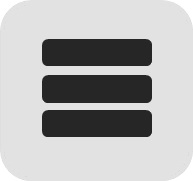 v pravej časti adresného riadka
v pravej časti adresného riadka -
V ponuke vyberte položku „Stiahnuté súbory“ a otvorí sa zoznam naposledy prevzatých súborov
-
Z tohto zoznamu môžete inštalovať váš prevzatý súbor aj kliknutím na názov súboru
-
Ak chcete otvoriť priečinok v počítači, ktorý obsahuje prevzaté súbory, vyberte prepojenie „Otvoriť priečinok s prevzatými súbormi“ v pravej časti stránky
-
Otvorí sa priečinok s prevzatými súbormi

Prehliadač Firefox
-
Kliknite na šípku dole
 v pravom hornom rohu prehliadača
v pravom hornom rohu prehliadača -
Používatelia systému Windows - Kliknite na malý obrázok priečinka
 hneď vedľa vášho prevzatého súboru
hneď vedľa vášho prevzatého súboru -
Používatelia systému Mac - Kliknite na malý obrázok lupy
 hneď vedľa vášho prevzatého súboru
hneď vedľa vášho prevzatého súboru -
Otvorí sa priečinok s prevzatými súbormi

Internet Explorer
-
Kliknite na ozubené koliesko
 v pravom hornom rohu prehliadača
v pravom hornom rohu prehliadača -
V ponuke vyberte položku „View downloads“ (Zobraziť prevzaté súbory)
-
Vyberte položku „Location“ (Umiestnenie), ktorá je hneď vedľa vášho prevzatého súboru
-
Otvorí sa priečinok s prevzatými súbormi

Safari
-
Používatelia systému Mac - Kliknite na šípku dole
 v pravom hornom rohu prehliadača
v pravom hornom rohu prehliadača -
Používatelia systému Windows - Kliknite na ozubené koleso
 v pravom hornom rohu prehliadača
v pravom hornom rohu prehliadača -
Kliknite na malý obrázok lupy
 hneď vedľa vášho prevzatého súboru
hneď vedľa vášho prevzatého súboru -
Otvorí sa priečinok s prevzatými súbormi

Edge
-
V spodnej časti prehľadávača sa zobrazí biely panel, na ktorom sa bude nachádzať preberaný súbor. Po dokončení preberania kliknite na položku „Spustiť“ pre spustenie inštalácie alebo kliknite na položku „Zobraziť prevzaté súbory…“ pre zobrazenie zoznamu všetkých nedávno prevzatých súborov.

-
Ak sa biely panel nezobrazuje, zoznam nedávno prevzatých súborov môžete zobraziť aj kliknutím na 3 malé vodorovné čiary
 v pravom hornom rohu prehliadača
v pravom hornom rohu prehliadača -
Kliknite na ikonu so šípkou nadol
 pre otvorenie ponuky Preberania, z ktorého môžete prevzatý súbor nainštalovať kliknutím na jeho názov
pre otvorenie ponuky Preberania, z ktorého môžete prevzatý súbor nainštalovať kliknutím na jeho názov -
Prípadne kliknite na položku „Otvoriť priečinok“ pre otvorenie priečinku na počítači, ktorý obsahuje prevzaté súbory
-
Následne môžete spustiť inštaláciu dvojitým kliknutím na prevzatý súbor

Program Adobe Acrobat
Ak potrebujete program Adobe Reader na prezeranie PDF, stiahnite si najnovšiu verziu